Contenu du paquet
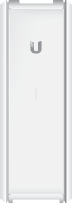 |
|---|
| UniFi Cloud Key |
 |
|---|
| Câble Ethernet |
 |
|---|
| Carte microSD (8 Go) |
Configuration système
Navigateur Web : Google Chrome (les fonctionnalités des autres navigateurs peuvent être limitées.)
Présentation du matériel
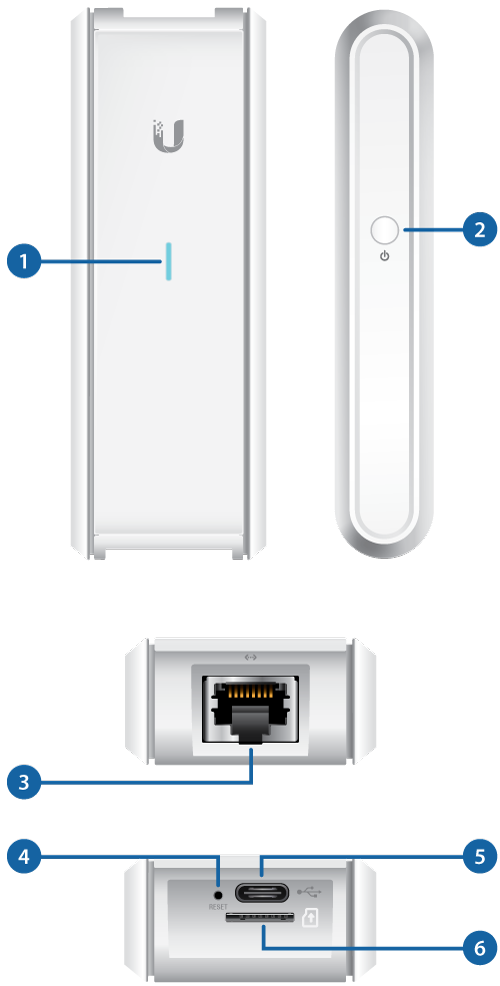
 Voyant |
|
|---|---|
Blanc |
Paramètres d'usine. |
Blanc clignotant |
Initialisation en cours. |
Blanc/bleu en alternance |
Le périphérique est occupé ; ne le touchez pas et ne le débranchez pas. Cela indique généralement qu'un processus comme une mise à niveau du micrologiciel est en cours. |
Bleu |
Le périphérique fonctionne correctement. |
 Bouton Shutdown (Arrêt) |
|
Appuyez sur le bouton Shutdown (Arrêt) pour lancer un arrêt normal (tous les services seront arrêtés et l'UC restera active). Après avoir appuyé sur le bouton, attendez que le voyant s'éteigne, puis débranchez la Cloud Key. |
|
 Port Ethernet |
|
Ce port Ethernet Gigabit est utilisé pour connecter l'alimentation et doit être connecté au serveur LAN et DHCP. L'alimentation peut être assurée par un commutateur PoE 802.3af, tel que le commutateur PoE UniFi. |
|
 Bouton de réinitialisation |
|
Le bouton Reset (Réinitialisation) a deux fonctions :
|
|
 Port d'alimentation USB de type C |
|
Source d'alimentation en option (5 V, minimum 1 A) si le PoE n'est pas disponible. |
|
 Fente pour carte microSD |
|
Cette fente permet de sauvegarder la configuration de la Cloud Key sur la carte microSD (incluse). |
|
Installation du matériel
Mise sous tension de l'UniFi Cloud Key
Utilisez un commutateur compatible 802.3af, tel qu'un UniFi Switch ou une source d'alimentation USB (non fourni).
UniFi Switch

OU
Source d'alimentation USB

Installation du logiciel
Le logiciel du contrôleur UniFI est préinstallé sur la UniFi Cloud Key. Utilisez l'une des méthodes suivantes pour lancer le logiciel :
- Si vous utilisez Chrome, reportez-vous à la section Instructions Chrome (recommandé).
- Si vous utilisez un autre navigateur Web, reportez-vous à la section Instructions pour les autres navigateurs Web.
Instructions Chrome
- Assurez-vous que votre système hôte se trouve sur le même réseau de couche 2 que la UniFi Cloud Key.
- Lancez le navigateur Web Chrome et tapez https://unifi.ui.com dans le champ d'adresse. Appuyez sur Entrée (PC) ou sur Retour (Mac).

- Saisissez le nom d'utilisateur et le mot de passe de votre compte Ubiquiti. Cliquez sur Sign In (Connexion).

- Activez l'option Discover Cloud Key (Découvrir la Cloud Key) en haut à droite.
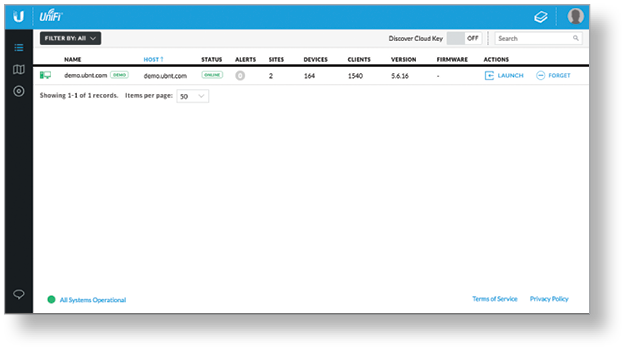
- Si l'outil de détection de périphérique Ubiquiti est déjà installé, passez à l'étape 7.
Si l'outil n'est pas installé, vous serez invité à l'ajouter. Passez à l'étape 6.
- Pour installer l'outil :
- Cliquez sur Install (Installer).
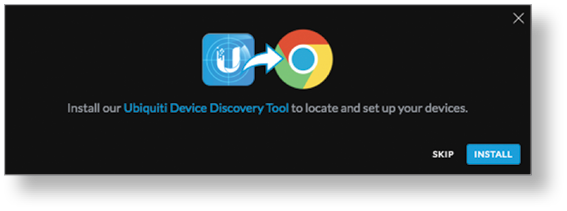
- Cliquez sur Add app (Ajouter une application) pour confirmer.
- Cliquez sur Install (Installer).
- L'outil de détection de périphérique Ubiquiti cherchera l'UniFi Cloud Key. Cliquez sur Adopt (Adopter) dans la colonne Actions de la Cloud Key pour continuer.
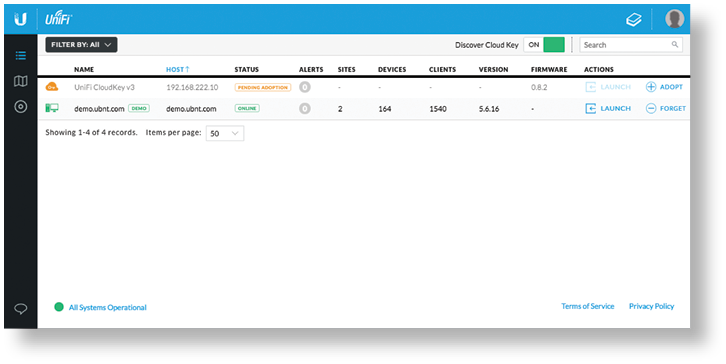
- Si la version du micrologiciel de la Cloud Key n'est pas la plus récente, cliquez sur Upgrade Firmware (Mettre à niveau le micrologiciel) pour mettre le micrologiciel à niveau.
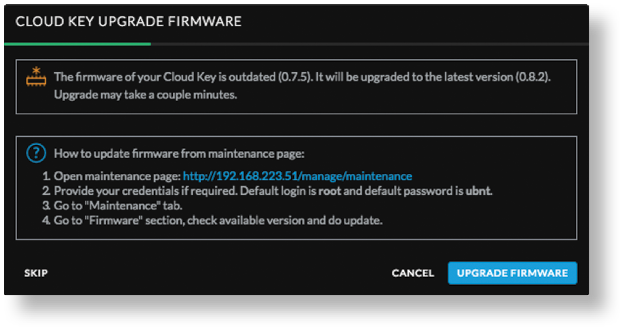
- Cliquez sur Open Controller Wizard (Ouvrir l'assistant de contrôleur) pour configurer le contrôleur sur la Cloud Key.
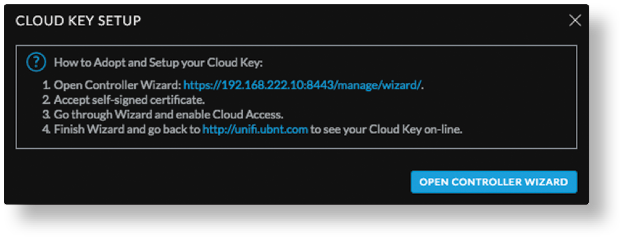
- L'écran Assistant de configuration UniFi s'affiche. Suivez les instructions à l'écran. Cliquez ensuite sur Finish (Terminer) pour enregistrer vos modifications.

Remarque : Pour plus d'instructions pas à pas, reportez-vous au Guide de l'utilisateur, disponible à l'adresse ui.com/download/unifi
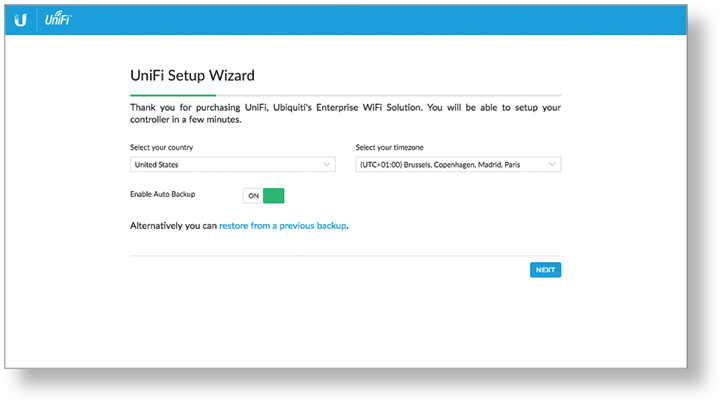
- Saisissez vos informations d'identification de compte ui.com et cliquez sur Enable Cloud Access (Activer l'accès au Cloud).
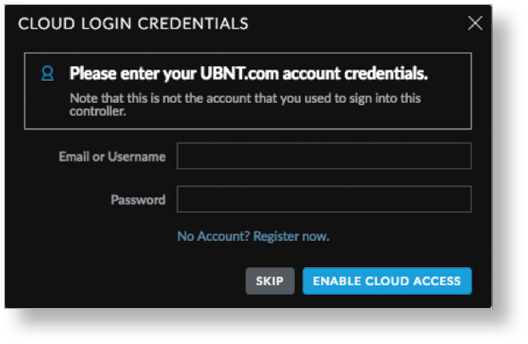
- Revenez à l'onglet Contrôleur UniFi (https://unifi.ui.com) dans votre navigateur et attendez que le contrôleur UniFi soit adopté.
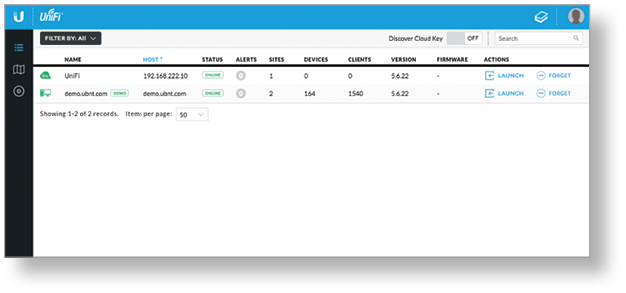
- Cliquez sur Launch (Lancer) pour ouvrir le contrôleur UniFi à distance.
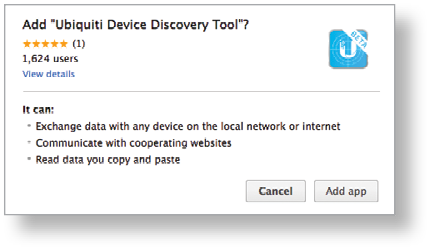
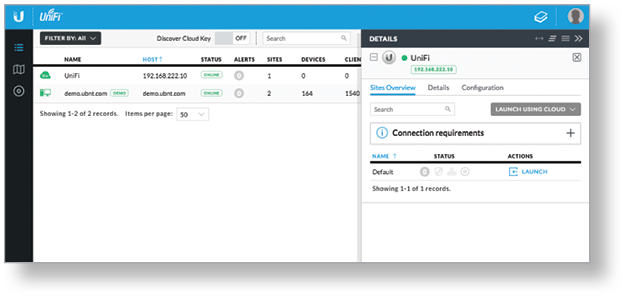
L'interface de gestion du contrôleur UniFi s'affiche. Vous pouvez gérer vos périphériques UniFi et afficher les statistiques du réseau à l'aide de l'interface de gestion du contrôleur UniFi.
Pour plus d'informations sur la configuration et l'utilisation du logiciel de contrôleur UniFi, consultez le Guide de l'utilisateur disponible sur notre site Internet : ui.com/download/unifi
Instructions pour les autres navigateurs Web
- Assurez-vous que votre système hôte se trouve sur le même réseau de couche 2 que la UniFi Cloud Key.
- L'UniFi Cloud Key est configurée par défaut sur DHCP, elle essaiera donc d'obtenir automatiquement une adresse IP. Attribuez une adresse IP spécifique à l'UniFi Cloud Key ou vérifiez l'adresse IP du serveur DHCP.
- Lancez le navigateur Web. Dans le champ d'adresse, saisissez https:// suivi de l'adresse IP appropriée. Appuyez sur Entrée (Windows) ou Retour (Mac).

- Cliquez sur Manage (Gérer) pour exécuter l'assistant de configuration UniFi.
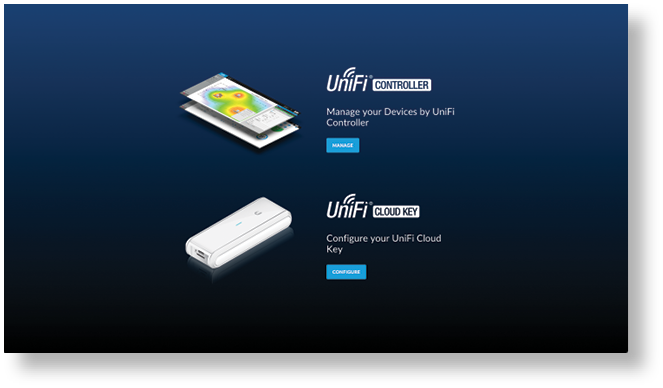
- L'écran UniFi Setup Wizard (Assistant de configuration UniFi) s'affiche. Suivez les instructions à l'écran. Cliquez ensuite sur Finish (Terminer) pour enregistrer vos modifications.
| Remarque : L'adresse IP de secours par défaut de l'UniFi Cloud Key est 192.168.1.30. |
|---|
| Remarque : Vous pouvez cliquer sur Configurer pour modifier les paramètres de l'UniFi Cloud Key. Les informations de connexion par défaut sont ubnt/ubnt. |
|---|
| Remarque : Pour plus d'instructions pas à pas, reportez-vous au Guide de l'utilisateur, disponible à l'adresse ui.com/download/unifi |
|---|
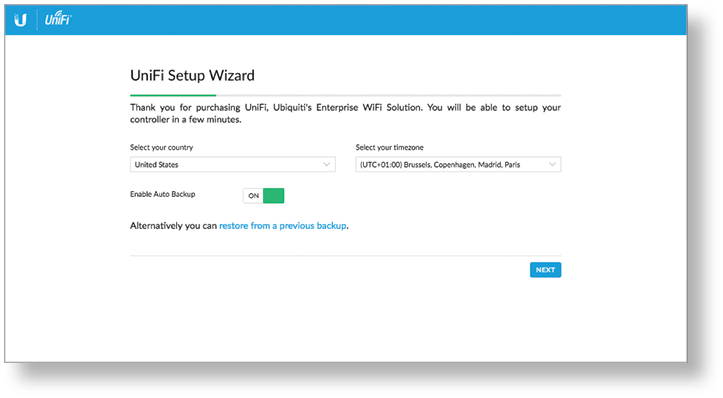
Une fois l'assistant de configuration UniFi terminé, l'interface de gestion du contrôleur UniFi s'affiche. Connectez-vous avec le nom d'administrateur et le mot de passe que vous avez créés. Vous pourrez alors gérer vos périphériques UniFi et afficher les statistiques du réseau à l'aide de l'interface de gestion du contrôleur UniFi.
Pour plus d'informations sur la configuration et l'utilisation du logiciel de contrôleur UniFi, consultez le Guide de l'utilisateur.
Spécifications
|
UC-CK |
|
|
Dimensions |
21,7 x 43,4 x 121,9 mm |
|---|---|
|
Poids |
110 g (3,88 oz) |
|
Interface de mise en réseau |
(1) port Ethernet 10/100/1 000 |
|
Boutons |
(1) Restaurer les paramètres par défaut Arrêt |
|
Méthode d'alimentation |
|
| PoE | 48V 802.3af ou PoE passif (paires 4, 5+ ; 7, 8-) |
| USB-C | 5V |
|
Bloc d'alimentation |
PoE 802.3af ou |
|
Consommation d'énergie max. |
5W |
|
Température de fonctionnement |
0 à 40° C |
|
Humidité de fonctionnement |
20 à 90% sans condensation |
|
Certifications |
CE, FCC, IC |



